ซอฟต์แวร์ฟรีสำหรับสร้าง แปลง ป้องกันไฟล์ PDF ด้วยรหัสผ่าน
โปรแกรมอ่าน PDF(PDF)ฟรีส่วนใหญ่อนุญาตให้เราเปิดและดู เอกสาร PDFเท่านั้น นอกจากนี้ยังมีเครื่องมือออนไลน์ฟรีมากมายที่ช่วยให้เราสร้างเอกสาร PDF(PDF Documents)ได้ หากอยู่บนแพลตฟอร์มเช่นMicrosoft Windowsคุณสามารถรับซอฟต์แวร์เช่นMicrosoft Wordได้ จะสร้างเอกสารPDF ได้ง่ายยิ่งขึ้น (PDF)เพียง(Just)บันทึกเป็นเอกสารPDF แม้ว่าคุณจะสามารถใช้Google Chromeเพื่อบันทึกหน้าเว็บ(Web Pages)เป็นPDFได้ แต่เบราว์เซอร์ไม่สามารถแปลงเอกสารได้ ด้วยเหตุนี้ คุณอาจต้องเลือกใช้ซอฟต์แวร์หรือเครื่องมือออนไลน์
ซอฟต์แวร์(Software)สำหรับสร้าง แปลง ป้องกันด้วยรหัสผ่านPDF
เอกสาร PDF ส่วนใหญ่จะใช้สำหรับการรักษาความปลอดภัยพร้อมกับการปกป้องข้อมูลและข้อมูล เพื่อจุดประสงค์นี้ เราใช้รหัสผ่านที่ปลอดภัยเพื่อปกป้องข้อมูลสำคัญของเราให้ได้รับการปกป้องอยู่เสมอ ในบทความนี้ เราจะแสดงวิธีการสร้างและแปลงเอกสารที่พิมพ์ได้เป็น PDF พร้อมกับเพิ่มความปลอดภัยเป็นพิเศษในรูปแบบของรหัสผ่าน เราจะดูที่:
- PrimoPDF
- BeCyPDFMเมตาแก้ไข
ด้วยการใช้ ซอฟต์แวร์ฟรี PrimoPDFและBeCyPDFMMetaEdit(BeCyPDFMetaEdit)คุณสามารถสร้าง แปลง และรหัสผ่านปกป้องเอกสาร PDF ของคุณ
1] PrimoPDF
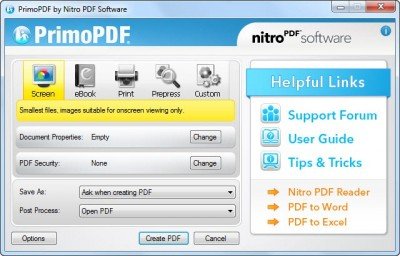
เพื่อจุดประสงค์นี้ คุณสามารถใช้PrimoPDFซึ่งเป็นเครื่องมือที่ใช้ในการแปลง เอกสาร PDFแม้ว่าคุณจะเปิดหน้าเว็บในเบราว์เซอร์หรือ เอกสาร Wordและหากอยู่ในรูปแบบที่พิมพ์ได้ ก็สามารถแปลงเป็นPDF ที่เหมาะสมได้ รูปแบบ.
คุณสามารถดาวน์โหลด PrimoPDF ได้จากที่นี่ (here)โปรด(Please)ใช้ความระมัดระวังในระหว่างการติดตั้งและยกเลิกบันเดิลแวร์ หากมี
เมื่อคุณดาวน์โหลดและติดตั้งPrimoPDFบน Windows แล้ว คุณจะต้องเลือกตัวเลือกPrimoPDFที่มีอยู่ในหน้าต่างการพิมพ์(Print)แทนที่จะเลือกตัวเลือกเครื่องพิมพ์ที่มีอยู่จริง
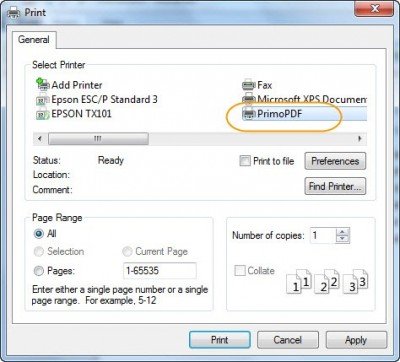
กระบวนการนี้คล้ายกับการสร้างและบันทึกแอปพลิเคชันในระบบภายในของคุณ
2] BeCyPDFMetaEdit
ตอนนี้ ขั้นตอนต่อไปคือการรับแอปพลิเคชันฟรีที่ชื่อว่าBeCyPDFMetaEditซึ่งใช้เพื่อเพิ่มรหัสผ่านให้กับ เอกสาร PDFหรือแม้กระทั่งสามารถลบรหัสผ่านได้หากมีอยู่แล้ว
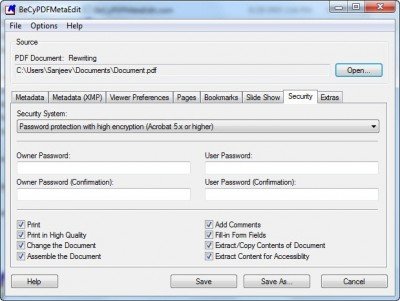
เมื่อคุณติดตั้งเสร็จแล้ว คุณสามารถไปที่ " แผงการตั้งค่าความปลอดภัย(Security Settings Panel) " และเลือกแท็บ " ความปลอดภัย " และเลือก " (Security)การป้องกันรหัสผ่านที่มีการเข้ารหัสสูง(High Encryption Password Protection) " จากนั้นป้อนรหัสผ่านของคุณ คุณยังสามารถเลือกข้อจำกัดที่เหมาะสมเพื่อใส่ลงในไฟล์นั้น เครื่องมือนี้มีให้ที่นี่(here)
ซอฟต์แวร์สร้าง PDF ฟรีอื่นๆ ที่คล้ายกันซึ่งช่วยให้คุณสร้างเอกสาร PDF:(Other similar free PDF creator software that allow you to create PDF documents:)
- โปรแกรมแก้ไข PDF ฟรี
- PDFCreator
- สร้างแบบฟอร์ม PDF ที่กรอกได้ใน LibreOffice(Create fillable PDF form in LibreOffice)
- ซอฟต์แวร์doPDF
หากคุณทราบวิธีการฟรีอื่น ๆ ในการบรรลุเป้าหมายนี้ โปรดแบ่งปันในความคิดเห็น(If you know of any other free ways to achieve this, please do share in the comments.)
ต่อไปนี้คือรายการลิงก์ไปยังโพสต์ที่จะแสดงวิธีป้องกันรหัสผ่านสำหรับเอกสาร ไฟล์ โฟลเดอร์ โปรแกรม(password protect documents, files, folders, programs)ฯลฯ ใน Windows
Related posts
Document Converter: Convert DOC, PDF, DOCX, RTF, TXT, HTML ไฟล์
7-PDF Website Converter: Convert Web Pages เป็น PDF
วิธีการแปลง Plain Text เป็น Musical Notation PDF ใน Windows 10
PDFTK Builder เป็นซอฟต์แวร์ฟรีที่จะปรับเปลี่ยนและแยกไฟล์และเอกสารแยก PDF
ฟรี PDF Compressor เพื่อลดขนาด PDF file ใน Windows 10
ล้าง Folder Cleaner: Delete Empty Folders and Files ใน Windows 10
VirtualDJ เป็น Virtual DJ software ฟรีสำหรับ Windows 10 PC
Watch ทีวีดิจิตอลและฟัง Radio บน Windows 10 กับ ProgDVB
Best ฟรี Timetable software สำหรับ Windows 11/10
Convert EPUB ถึง MOBI - เครื่องมือแปลงฟรีสำหรับ Windows 10
Best Software & Hardware Bitcoin Wallets สำหรับ Windows, IOS, Android
แชร์ไฟล์กับทุกคนที่มี Send Anywhere สำหรับ Windows PC
ManicTime เป็นการติดตามเวลาว่างและ management software
Create บันทึกย่อที่เรียบง่ายพร้อม PeperNote สำหรับ Windows 10
Comet (Managed Disk Cleanup): ทางเลือกที่จะ Windows Disk Cleanup Tool
พจนานุกรม. NET เป็นเดสก์ท็อป Translator application สำหรับ Windows PC
วิธีการสลับฮาร์ดดิสก์ไดรฟ์ใน Windows 10 กับ Hot Swap
OpenCPN มีวัตถุประสงค์เพื่อส่งมอบการนำทางที่มีคุณภาพในทะเลเปิด
Best ฟรี Barcode Scanner software สำหรับ Windows 10
Reopen โฟลเดอร์ปิดล่าสุดไฟล์โปรแกรม Windows
